Cara menambahkan dropdown di Google Forms
- Buka Google Form Anda
- Tambah pertanyaan ke formulir Anda
- Klik pada pertanyaan yang ingin Anda tambahkan dropdown
- Klik kotak
- Pilih Dropdown
- Klik pada Opsi 1 dan ketik
- Klik Tambah Opsi
- Pilih Pratinjau
- Klik Kirim untuk membagikan formulir
Tutorial interaktif langkah demi langkah
Seperti kebanyakan hal di Google Forms, menambahkan bidang dropdown sangatlah mudah. Dalam artikel ini, Anda akan mempelajari langkah-langkah untuk menambahkan daftar pilihan jawaban ke pertanyaan, serta beberapa alasan mengapa Anda ingin menambahkan jenis pertanyaan ini ke formulir Anda yang mungkin sebelumnya tidak terpikirkan.

Mencari alternatif terbaik untuk Google Forms?
Solusi pembuat formulir lengkap Jotform ramah seluler dan memiliki integrasi terbanyak di industri ini. Gunakan untuk mengumpulkan pembayaran, mengotomatisasi alur kerja, mengumpulkan prospek, dan banyak lagi.
Apa itu bidang dropdown di Google Forms?
Bidang dropdown di Google Forms adalah elemen formulir yang memungkinkan pengguna memilih tanggapan dari daftar pilihan yang telah ditentukan. Pertanyaan dengan opsi dropdown mirip dengan pertanyaan pilihan ganda.
Bidang dropdown baik untuk pertanyaan tertutup, namun kurang cocok untuk pertanyaan terbuka yang memungkinkan pengguna mengetik jawaban apa pun yang mereka inginkan.
Cara menambahkan daftar opsi dropdown
Kemungkinan besar Anda sudah memiliki formulir yang ingin Anda tambahkan daftar dropdown. Tetapi jika belum, kunjungi Google Forms dan klik tanda plus besar untuk membuat yang baru dari awal.
Dalam formulir Anda, klik pada pertanyaan yang ingin Anda tambahkan daftar dropdown atau tambahkan pertanyaan baru dengan mengklik tanda plus di menu melayang di sebelah kanan. Klik kotak di pojok kanan atas bidang pertanyaan.
Lalu pilih Dropdown.
Sekarang Anda bisa menambahkan item untuk daftar dropdown dengan mengklik Tambah opsi. Untuk mengedit teks opsi, cukup klik padanya.
Jika Anda perlu menyusun ulang opsi Anda, geser ke atas titik enam di sebelah kiri setiap nomor opsi dan seret serta letakkan untuk menyusunnya kembali.
Setelah Anda memasukkan opsi tanggapan, penting untuk mengujinya untuk memastikan formulir berfungsi dengan baik.
Klik pada ikon mata di pojok kanan atas layar untuk melihat pratinjau formulir Anda. Ini akan membuka formulir di tab baru dan memungkinkan Anda meninjau setiap pertanyaan dan menu dropdown.
Setelah Anda menguji bidang dropdown dan Anda puas dengan formulir Anda, Anda bisa membagikannya kepada orang lain. Cukup klik pada tombol Kirim di bagian kanan atas dan isi alamat email yang ingin Anda kirimi formulir. Klik Kirim setelah Anda mengisi semua bidang yang diperlukan. Alternatifnya, Anda bisa menyalin link ke formulir Anda atau kode sematan untuk menambahkannya ke situs web.
Pro Tip
Hemat waktu dengan menambahkan opsi dropdown secara massal. Salin opsi tanggapan dari spreadsheet atau dokumen lain dan tempelkan ke kolom opsi jawaban pertama pada pertanyaan Google Forms Anda. Ini akan secara otomatis menambahkan opsi tanggapan pada baris terpisah.
Cara lebih mudah untuk menarik dan melepaskan elemen formulir
Menambahkan pertanyaan dan memilih opsi dropdown memang berfungsi, tetapi bukankah lebih baik jika Anda bisa memilih secara visual jenis pertanyaan dari daftar lengkap dan menjatuhkannya ke dalam formulir Anda tanpa langkah tambahan?
Anda dapat melakukannya dengan pembuat formulir online Jotform.
Anda mungkin belum melihat manfaat besar dari ini sekarang, tetapi jika Anda sering menggunakan Google Forms, maka pada akhirnya Anda akan merasa terbatas. Karena itu, Google Forms tidak memiliki banyak fitur tambahan.
Di sisi lain, Jotform menawarkan daftar jenis pertanyaan yang luas dan ratusan widget yang dapat Anda seret dan lepas untuk menyesuaikan formulir Anda dan mendapatkan data yang Anda butuhkan. Jotform akan berkembang bersama Anda, dan Anda mendapatkan akses ke semua fitur kami dengan paket Starter gratis. Cobalah sekarang.
Sementara itu, mari kita lihat beberapa manfaat dari formulir dropdown.
6 manfaat utama penggunaan bidang dropdown
Anda bisa menggunakan bidang dropdown untuk mencapai tujuan tertentu dalam formulir atau survei Anda. Berikut adalah manfaat utama dari penggunaan format pertanyaan ini.
- Mengurangi ruang yang ditempati formulir Anda. Misalnya, jika Anda menanyakan negara tempat tinggal seseorang, Anda dapat menyertakan menu dropdown dengan semua negara yang mungkin. Hal ini akan menghemat responden dari harus menggulir lebih dari 200 opsi hanya untuk sampai ke pertanyaan berikutnya.
- Mengatur jawaban dalam format tertentu. Jika Anda ingin menampilkan jawaban atas sebuah pertanyaan dengan cara tertentu, Anda dapat menggunakan menu dropdown untuk memastikan opsi jawaban konsisten. Jika Anda membiarkan orang menuliskan jawaban mereka sendiri, Anda mungkin mendapatkan tanggapan dengan kesalahan pengetikan. Dengan semua jawaban dalam format yang sama, akan lebih mudah untuk menyusun dan mengatur mereka.
- Mengumpulkan informasi dari responden yang tidak yakin apa yang harus dipilih. Jika Anda menambahkan opsi “lainnya” ke menu dropdown Anda, responden yang tidak yakin opsi mana yang paling sesuai dengan mereka dapat memilih “lainnya” dan memasukkan tanggapan mereka sendiri.
- Mencegah jawaban yang salah atau tidak relevan. Jika Anda memasukkan daftar jawaban yang valid dalam menu dropdown Anda, responden tidak dapat memasukkan jawaban yang tidak valid. Hal ini bermanfaat jika Anda menanyakan sesuatu seperti negara bagian responden, di mana ada daftar opsi yang sudah ditentukan.
- Menghemat waktu pengguna. Setiap kali Anda dapat menghindari membuat orang mengisi sesuatu secara manual akan menghemat waktu mereka.
- Membuat formulir Anda terlihat lebih profesional. Dropdown dapat memperbaiki struktur pertanyaan Anda, membuat formulir atau survei Anda tampak lebih terorganisir dan lebih mudah dibaca.
Lihat juga panduan rinci Jotform tentang: Google Forms



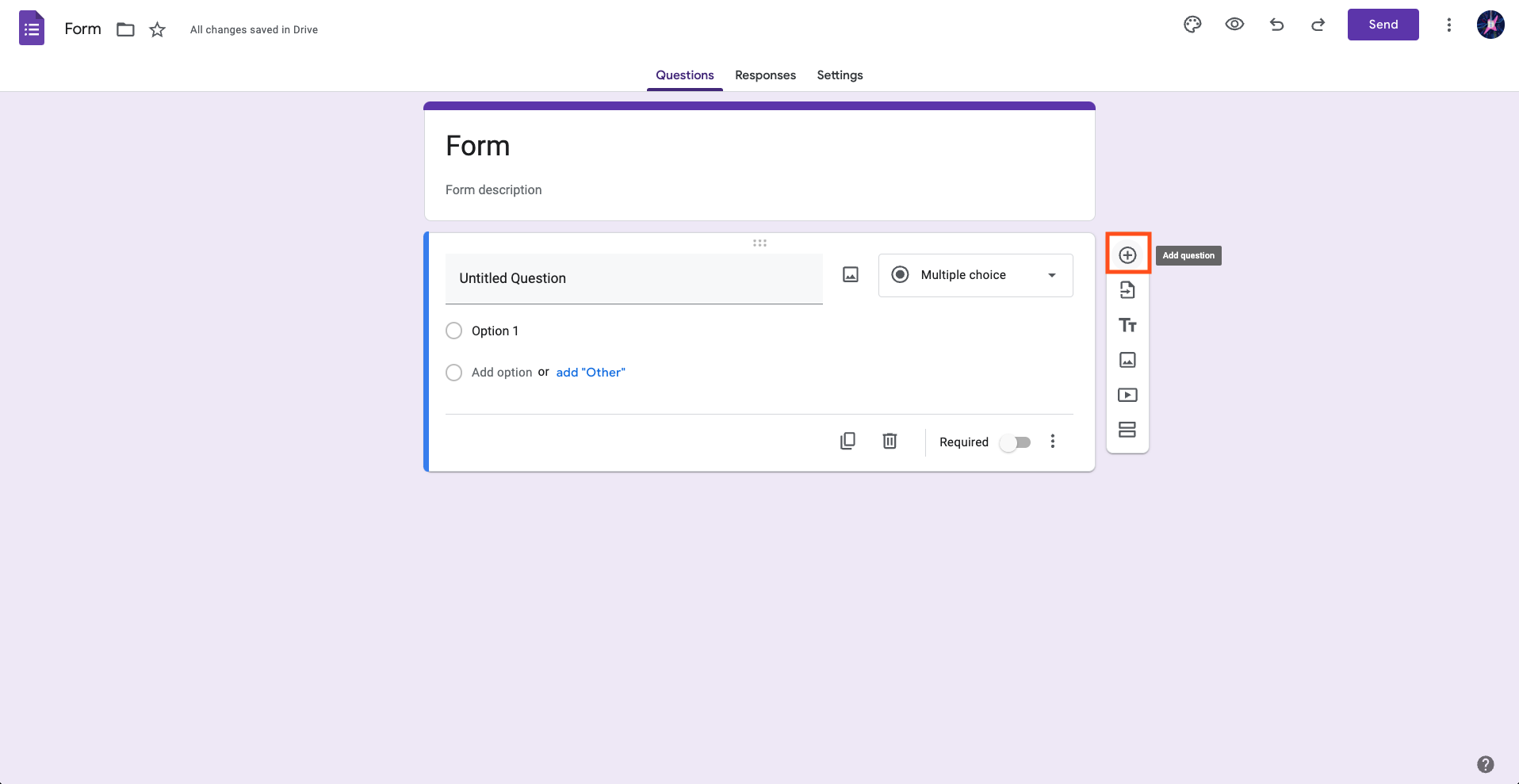
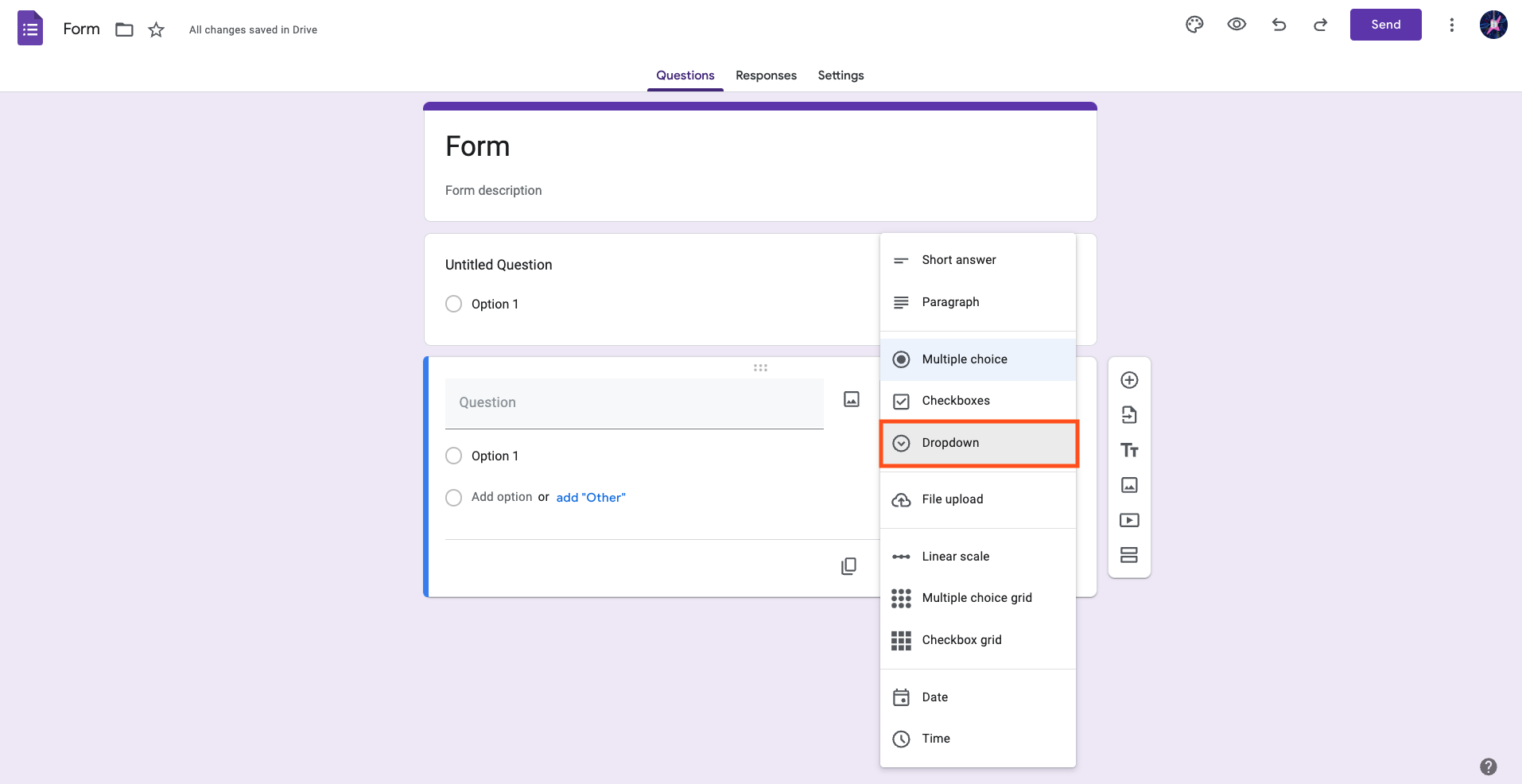
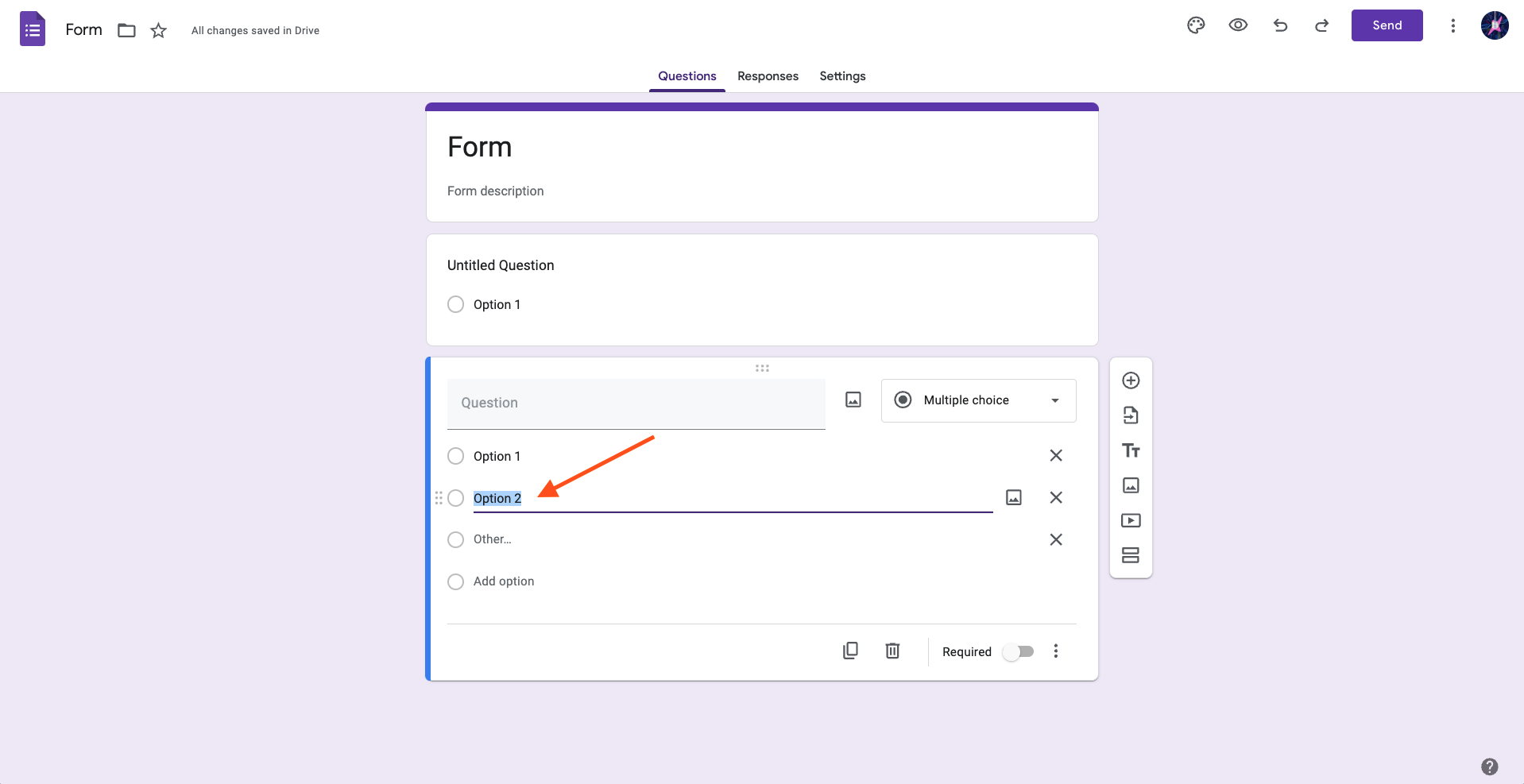

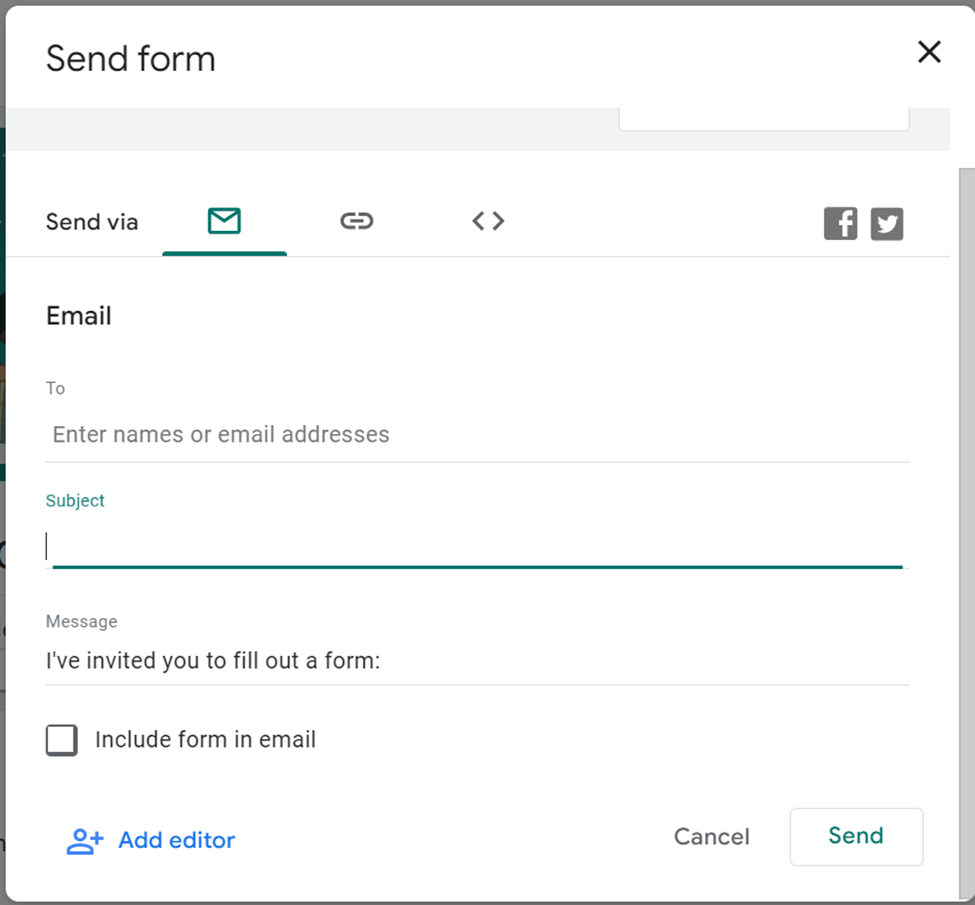











Kirim Komentar: